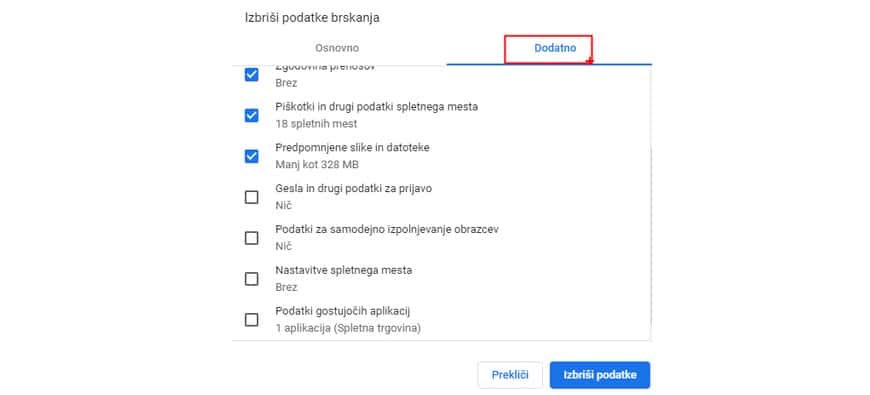So spletni piškotki nadloga ali pomoč?
Zagotovo se vam je že zgodilo, da se vam določena spletna stran ni naložila tako, kot bi se morala. Ko ste skušali rešiti težavo, so vam zagotovo svetovali, da izbrišite piškotke brskalnika. Kako pobrisati piškote v brskalniku Chrome in Mozzila boste izvedeli v nadaljevanju. Zagotovo se vam je že zgodilo, da se vam določena spletna stran ni naložila tako, kot bi se morala. Ko ste skušali rešiti težavo, so vam zagotovo svetovali, da izbrišite piškotke brskalnika. Kako pobrisati piškote v brskalniku Chrome in Mozzila boste izvedeli v nadaljevanju. So spletni piškotki nadloga ali pomoč? Prvo potrebujete nekaj kratkih informacij, kaj točno so piškotki?
Kaj so piškotki?
Piškotki so paketi podatkov, ki jih spletne strani pošljejo v vaš spletni brskalnik. Ti majhni paketi vsebujejo informacije o vaši dejavnosti na straneh, do katerih dostopate v internetu, in ki jih brskalnik shrani v obliki majhne besedilne datoteke.
Kakšne informacije shranjujejo piškotki? No, piškotki lahko shranjujejo informacije, povezane z uporabniškim imenom in geslom, nastavitvami spletnega mesta ali celo s tem, kaj smo shranili v nakupovalno košarico, pa tega nismo kupili. Brskalnik (Chrome, Firefox, Edge, Brave, Safari, …), ki ga uporabljate za iskanje informacij po spletu, shrani vse te podatke.
Piškotki so paketi podatkov, ki jih spletne strani pošljejo v vaš spletni brskalnik. Ti majhni paketi vsebujejo informacije o vaši dejavnosti na straneh, do katerih dostopate v internetu, in ki jih brskalnik shrani v obliki majhne besedilne datoteke.
Kakšne informacije shranjujejo piškotki? No, piškotki lahko shranjujejo informacije, povezane z uporabniškim imenom in geslom, nastavitvami spletnega mesta ali celo s tem, kaj smo shranili v nakupovalno košarico, pa tega nismo kupili. Brskalnik (Chrome, Firefox, Edge, Brave, Safari, …), ki ga uporabljate za iskanje informacij po spletu, shrani vse te podatke. V nadaljevanju bomo namesto izraz piškotki uporabljali izraz predpomnilnik brskalnika. Poleg piškotov si brskalnik zapomni še druge informacije.
Brskalnik si zapomni naslednje informacije:
1. Podatke in vsebino spletnega mesta, kot so tekst, slike, videoposnetki in datoteke za kodiranje. Ti podatki omogočajo hitrejše nalaganje spletnega mesta v prihodnosti in ponujajo možnosti za ogled nekaterih delov spletnega mesta brez povezave.
2. Samodejni prijavni podatki ali izdelki, ki so ostali v nakupovalni košarici. Preko spleta ste želeli kupiti določen izdelek, shranili ste ga v košarico, vendar nakupa niste izpeljali. Računalnik si je to informacijo shranil in ko naslednjič obiščete spletno stran, vas bo izdelek še vedno čakal v košarici.
3. Prilagojene uporabniške želje za določena spletna mesta ali internet na splošno. Prilagodite lahko na primer nastavitve, kot so velikost pisave, tipografski slog, barvna shema ali povečava brskalnika.
Tina in spletni brskalnik
Tina najraje kupuje oblačila spletnem mestu Mercator. Vsakodnevne dogodke spremlja preko spletnega časopisa N1, občasno pa si pogleda kakšno nadaljevanko na Netflix-u. Rada tudi obiskuje prijatelje na podeželju, kjer pa je internetna povezava precej slabša.
Čeprav se tega morda ne zaveda, piškoti pomagajo Tini na naslednje načine:
1. Nakupe v svoji priljubljeni trgovini Mercator opravi tako, da vsake toliko časa v košarico shrani zaželen izdelek. Čez nekaj dni pa izvede nakup.
2. Ohranja njene prijavne podatke na vseh spletnih mestih, tako da lahko takoj dostopa do naročnine. Prav tako poskrbi za vse prijavne podatke za e-pošto v brskalniku.
3. Spletne strani hitreje nalagajo napisano vsebino, slike in datoteke spletnega mesta, ko čaka, da se strani prikažejo.
4. Njene najbolj obiskane strani še vedno naložijo svojo vsebino (ali vsaj del vsebine, odvisno od spletne strani), ko potuje na območja s slabo internetno povezavo. To je zato, ker se viri njenih pogosto obiskanih spletnih mest shranijo v predpomnilnik brskalnika.
Ali moramo počistiti predpomnilnik brskalnika?
Večinoma sploh ne opazite, da se predpomnilnik brskalnika uporablja. Deluje povsem v ozadju in običajno ne vpliva na vašo izkušnjo brskanja. Toda… včasih gre lahko kaj narobe.
Zato je prvi korak, ko naletite na težavo na svojem spletnem mestu (ali spletnem mestu nekoga drugega), da počistite predpomnilnik brskalnika. To ne bo vedno odpravilo težave, vendar je pomemben prvi diagnostični korak, ki ga je treba izključiti, preden se domneva, da težave povzroča bolj zapletena težava.
Ukazi kako na hitro osvežimo posamezno spletno stran?
Preden se lotite čiščenja celotnega predpomnilnika brskalnika, lahko preizkusite trik, ki se imenuje “prisilna osvežitev”. Običajno brskalnik ob osvežitvi strani še vedno ponudi različico strani v predpomnilniku, namesto da bi znova prenesel vsa sredstva. Vendar lahko z nekaj preprostimi tipkami za hitri dostop zaobidete predpomnilnik in izsilite celotno osvežitev:
Brskalniki v Windows okolju (Chrome, Mozzila, Edge, Brave): CTRL + F5.
Apple Safari: SHIFT + gumb v orodni vrstici Reload
To sicer vpliva samo na spletno stran na kateri se trenutno nahajate. Preostali predpomnilnik brskalnika ostane nedotaknjen. Zato je ta možnost odlična, če imate težave samo z eno stranjo.
Kako počistiti predpomnilnik brskalnika za Google Chrome?
Če želite počistiti predpomnilnik brskalnika Google Chrome, najprej kliknite ikono treh pik v zgornjem desnem kotu okna brskalnika. Nato poiščite možnost Več orodij in v podmeniju izberite Izbriši podatke o brskanju.
Da preskočite prvi korak, lahko uporabite lahko tudi kombinacijo hitrih tipk: CTRL + SHIFT + DEL.
Chrome bo odprl nov zavihek s pojavnim oknom z naslovom Izbriši podatke brskanja. Prepričajte se, da je označeno samo polje Slike in datoteke v predpomnilniku. Izberete lahko čiščenje zgodovine brskanja ali pa se odločite za temeljitejše čiščenje predpomnilnika, tako da v čiščenje predpomnilnika vključite piškotke in druge podatke o spletnem mestu.
Določite časovno obdobje brisanja podatkov
Na vrhu lahko spremenite tudi časovni okvir. Izberite polje Časovno obdobje in nato eno od možnosti, kot so zadnjih 24 ur, zadnji 4 tedni ali celotna zgodovina.
Na koncu kliknite gumb Izbriši podatke, da izbrišete predpomnilnik. In to je to – predpomnilnik brskalnika Chrome je zdaj prazen.
V kolikor želite pobrisati tudi gesla in druge podatke za samodejno izpolnjevanje obrazcev na spletu, potem izberite zavihek Dodatno v oknu Izbriši podatke brskanja..
Zdaj boste videli dodatna potrditvena polja za podatke o brskanju:
– Gesla in drugi podatki za prijavo.
– Podatki za samodejno izpolnjevanje obrazcev.
– Nastavitve spletnega mesta.
– Podatki o gostujoči aplikaciji.
Če želite, lahko označite vse podatkovne elemente, ki jih želite odstraniti. Vedite le, da so ti podatki običajno nujni za izboljšanje splošne uporabniške izkušnje, na primer gesla, s katerimi se lahko v nekaj sekundah prijavite v spletna mesta.
Ko končate, kliknite gumb Izbriši podatke.